使用五种windows密码设置方法
- 格式:doc
- 大小:91.51 KB
- 文档页数:15

Win11怎么修改管理员Adminstrator账户?管理员账户的五种设置⽅法在 Windows 11 中更改帐户类型:要记住的事情如上所述,当您在 Windows 11 中创建新帐户时,它默认为“标准”类型,具有有限的权限。
标准帐户⽤户可以运⾏现有应⽤程序(前提是为所有⽤户安装了这些应⽤程序)、执⾏基本任务以及修改仅与其帐户相关的系统设置。
另⼀⽅⾯,管理员拥有深远的权⼒,使他们⼏乎可以进⾏影响所有⽤户帐户的任何系统范围的更改。
具有管理权限的帐户可以进⾏许多更改,从软件安装到硬件添加,从访问受保护的系统⽂件到更改安全设置等。
这⾥要注意的另⼀件重要事情是,只有在 Windows 11 上具有管理权限的⽤户才能更改其他⽤户的帐户类型。
因此,⽆论您是想将标准⽤户提升为管理员还是将管理员帐户降级为标准⽤户,您都需要从管理员帐户登录才能执⾏此操作。
最后,Windows 11 中的原始⽤户帐户默认始终具有管理权限。
要撤销这些权限,您⾸先需要在您的计算机上创建另⼀个管理员帐户。
然后,您可以从新的管理员帐户登录,将原始⽤户帐户从管理员更改为标准。
现在您已经了解了 Windows 11 上两种类型的⽤户帐户的基础知识,让我们看看如何将帐户从标准更改为管理员。
注意:以下⽅法适⽤于本地⽤户帐户和Microsoft 帐户。
⽅法 1:通过设置更改帐户类型授予或撤销帐户管理员权限的最简单⽅法是通过 Windows 11 设置。
就是这样:使⽤Windows 11 键盘快捷键Windows 键 + I打开您的 PC 设置。
在设置⾯板上,单击左侧边栏上的“帐户”,然后在右侧窗格中选择“家庭和其他⽤户”。
在下⼀页上,单击要从标准更改为管理员的⽬标帐户。
现在,单击“帐户选项”旁边的“更改帐户类型”。
您现在将看到⼀个弹出窗⼝,您可以在其中更改该⽤户的帐户类型。
在弹出窗⼝中,单击下拉菜单并选择“管理员”。
最后,单击“确定”按钮以实施更改。

使用五种windows密码设置方法我们在使用xp系统电脑的过程中,难免要与各类密码打交道,以下九种密码可能是大家用的最多的:BIOS密码、安装密码、用户密码、电源管理密码、屏保密码、开机密码、上网密码、分级审查密码和共享密码。
接下来是小编为大家收集的使用五种windows密码设置方法,希望能帮到大家。
使用五种windows密码设置方法一、BIOS密码BIOS(Basic Input Output System)即基本输入/输出xp系统,它实际上是被固化到计算机主板上的ROM芯片中的一组程序,为计算机提供最低级的、最直接的硬件控制。
和其它程序不同的是,BIOS是储存在BIOS芯片中的,而不是储存在磁盘中,由于它属于主板的一部分,因此大家有时就称呼它一个既不同于软件也不同于硬件的名字“Firmware”(固件),它主要用于存放自诊断测试程序(POST程序)、系统自举装入程序、系统设置程序和主要I/O设备的I/O驱动程序及中断服务程序。
如果你不希望别人用自己的电脑,可设置BIOS的密码功能给电脑加一把“锁”。
遗忘BIOS密码该怎么办呢?不要着急,以下几招可以帮助你。
根据用户设置的不同,开机密码一般分为两种不同情况,一种就是SetUP密码(采用此方式时,系统可直接启动,而仅仅只在进入BIOS设置时要求输入密码);另一种就是System密码(采用此方式时,无论是直接启动还是进行BIOS设置都要求输入密码,没有密码将一事无成)。
对于用户设置的这两种密码,我们的破解方法是有所区别的:(一)破解SETUP密码如果计算机能正常引导,只是不能进入BIOS设置(即设置了SetUP密码),那么我们有以下几种办法供您选择:方法一:Dubug法在遗忘密码之后只需在DOS状态下启动Debug,然后输入如下命令即可手工清除密码:_ o 70 16_ o 71 16_ q另外,不熟悉Debug的用户也可下载一个专门破解CMOS密码的工具软件Cmospwd。

如何在Windows系统中锁定屏幕在Windows系统中,锁定屏幕是一种常见的操作,它可以有效保护个人隐私和计算机安全。
本文将介绍如何在Windows系统中锁定屏幕,并提供几种不同的方法供读者选择。
一、使用快捷键锁定屏幕Windows系统提供了一个便捷的快捷键来锁定屏幕,您只需要同时按下“Win”键和“L”键,即可立即锁定屏幕。
这个快捷键组合可以在任何时候使用,无论您当前处于哪个应用程序或窗口中,都能快速实现锁屏操作。
二、使用开始菜单锁定屏幕除了使用快捷键,Windows系统还提供了另一种方式来锁定屏幕,即使用开始菜单。
您只需要点击任务栏左侧的“开始”按钮,然后在弹出的菜单中选择“锁定”选项,即可将屏幕锁定,确保您的计算机信息不会被他人访问。
三、使用Ctrl+Alt+Delete菜单锁定屏幕除了前两种方式,Windows系统还提供了Ctrl+Alt+Delete菜单中的锁定选项。
您只需要同时按下“Ctrl”、“Alt”和“Delete”三个键,然后在弹出的菜单中选择“锁定计算机”选项,即可实现屏幕锁定效果。
四、使用电源按钮锁定屏幕部分笔记本电脑、平板电脑和台式机上的显示器旁边都有一个电源按钮,您可以利用这个按钮来锁定屏幕。
具体操作方式为,长按电源按钮几秒钟,直到显示器关闭或者进入休眠状态,此时屏幕即被成功锁定。
五、使用屏幕保护程序锁定屏幕除了以上几种方法,Windows系统还支持使用屏幕保护程序来锁定屏幕。
您只需要按下“Win”键,然后输入“屏幕保护程序”并回车,进入屏幕保护程序设置界面。
在该界面中,选择一款您喜欢的屏幕保护程序,并勾选“在恢复时显示登陆屏幕”,然后设置一段时间后启动屏幕保护。
当您离开电脑一段时间后,屏幕保护程序会自动运行,同时锁定屏幕。
六、附加安全提示除了锁定屏幕,为了更好地保护个人隐私和计算机安全,我们还有一些额外的安全提示。
1. 设置强密码:请务必设置一个足够强大的密码来保护您的Windows账户。

5种方法强行开机方法一在开机时,按下F8进入”带命令提示符的安全”模式输入”NET USER+用户名+123456/ADD”可把某用户的密码强行设置为”123456″方法二如用户忘记登入密码可按下列方法解决1.在计算机启动时按〔F8〕及选〔Safe Mode With Command Prompt〕2.选〔Administrator〕后便会跳出〔Command Prompt〕的窗口3.用〔Net〕的命令增加一个用户,例:增加一个用户名为alanhkg888,命令语法如下:net user alanhkg888/add 4.将新增用户提升至Administrator的权力,例:提升刚才增加用户alanhkg888的权力,命令语法如下net localgroup administrators alanhkg888/add 5.完成上列步骤后重新启动计算机,在启动画面上便增加了一个用户alanhkg888了,选alanhkg888进入6.登入后在〔控制台〕→〔使用者账户〕→选忘记密码的用户,然后选〔移除密码〕后〔等出〕7.在登入画面中选原来的用户便可不需密码情况下等入(因已移除了)8.删除刚才新增的用户,在〔控制台〕→〔使用者账户〕→选〔alanhkg888〕,然后选〔移除账户〕便可*不适用于忘记安装时所设定〔administrator〕的密码方法三1、重新启动Windows XP,在启动画面出现后的瞬间,按F8,选择”带命令行的安全模式”运行。
2、运行过程停止时,系统列出了超级用户administrator和本地用户owner的选择菜单,鼠标点击administrator,进入命令行模式。
3、键入命令:”net user owner 123456/add”,强制性将OWNER用户的口令更改为”123456″。
若想在此添加某一用户(如:用户名为abcdef,口令为123456) 的话,请键入”net user abcdef 123456/add”,添加后可用”net localgroup administrators abcdef/add”命令将用户提升为系统管理组administrators用户,具有超级权限。

详解Windows系统九大常用密码的设置在使用电脑的过程中,难免要与各类密码打交道,以下九种密码可能是大家用的最多的:BIOS密码、安装密码、用户密码、电源管理密码、屏保密码、开机密码、上网密码、分级审查密码和共享密码。
今天,我们就谈谈这些和我们息息相关的密码,本篇文章先讲九大常用密码的前五种密码。
一、BIOS密码BIOS(Basic Input Output System)即基本输入/输出系统,它实际上是被固化到计算机主板上的ROM芯片中的一组程序,为计算机提供最低级的、最直接的硬件控制。
和其它程序不同的是,BIOS是储存在BIOS芯片中的,而不是储存在磁盘中,由于它属于主板的一部分,因此大家有时就称呼它一个既不同于软件也不同于硬件的名字“Firmware”(固件),它主要用于存放自诊断测试程序(POST程序)、系统自举装入程序、系统设置程序和主要I/O 设备的I/O驱动程序及中断服务程序。
如果你不希望别人用自己的电脑,可设置BIOS的密码功能给电脑加一把“锁”。
遗忘BIOS密码该怎么办呢不要着急,以下几招可以帮助你。
根据用户设置的不同,开机密码一般分为两(电脑没声音)种不同情况,一种就是SetUP密码(采用此方式时,系统可直接启动,而仅仅只在进入BIOS设置时要求输入密码);另一种就是System密码(采用此方式时,无论是直接启动还是进行BIOS设置都要求输入密码,没有密码将一事无成)。
对于用户设置的这两(电脑没声音)种密码,我们的破解方法是有所区别的:(一)破解SETUP密码如果计算机能正常引导,只是不能进入BIOS设置(即设置了SetUP密码),那么我们有以下几种办法供您选择:方法一:Dubug法在遗忘密码之后只需在DOS状态下启动Debug,然后输入如下命令即可手工清除密码:_ o 70 16 _ o 71 16 _ q另外,不熟悉Debug的用户也可下载一个专门破解CMOS密码的工具软件Cmospwd.然后在DOS启动该程序,它就会将用户的CMOS密码显示出来(Cmospwd支持Acer、AMI、AWARD、COMPAQ、DELL、IBM、PACKARD BELL、PHOENIX、ZENITH AMI等多种BIOS),使用非常方便。
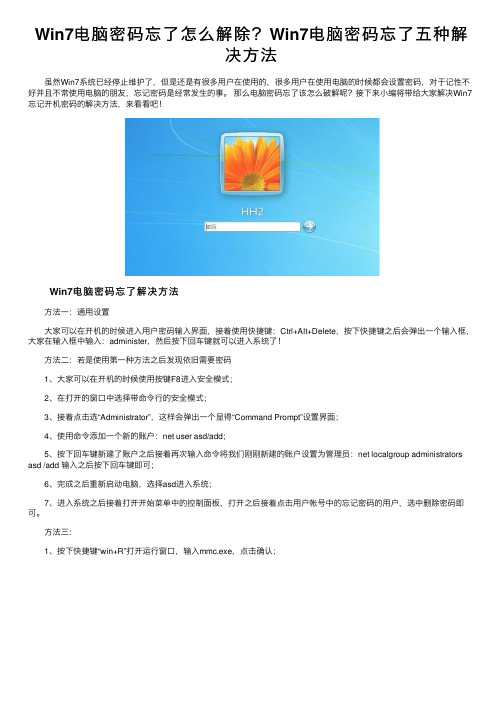
Win7电脑密码忘了怎么解除?Win7电脑密码忘了五种解决⽅法 虽然Win7系统已经停⽌维护了,但是还是有很多⽤户在使⽤的,很多⽤户在使⽤电脑的时候都会设置密码,对于记性不好并且不常使⽤电脑的朋友,忘记密码是经常发⽣的事。
那么电脑密码忘了该怎么破解呢?接下来⼩编将带给⼤家解决Win7忘记开机密码的解决⽅法,来看看吧! Win7电脑密码忘了解决⽅法 ⽅法⼀:通⽤设置 ⼤家可以在开机的时候进⼊⽤户密码输⼊界⾯,接着使⽤快捷键:Ctrl+Alt+Delete,按下快捷键之后会弹出⼀个输⼊框,⼤家在输⼊框中输⼊:administer,然后按下回车键就可以进⼊系统了! ⽅法⼆:若是使⽤第⼀种⽅法之后发现依旧需要密码 1、⼤家可以在开机的时候使⽤按键F8进⼊安全模式; 2、在打开的窗⼝中选择带命令⾏的安全模式; 3、接着点击选“Administrator”,这样会弹出⼀个显得“Command Prompt”设置界⾯; 4、使⽤命令添加⼀个新的账户:net user asd/add; 5、按下回车键新建了账户之后接着再次输⼊命令将我们刚刚新建的账户设置为管理员:net localgroup administrators asd /add 输⼊之后按下回车键即可; 6、完成之后重新启动电脑,选择asd进⼊系统; 7、进⼊系统之后接着打开开始菜单中的控制⾯板,打开之后接着点击⽤户帐号中的忘记密码的⽤户,选中删除密码即可。
⽅法三: 1、按下快捷键“win+R”打开运⾏窗⼝,输⼊mmc.exe,点击确认; 2、进⼊新窗⼝之后,点击“⽂件”选项中的“添加/删除管理单元”; 3、接着在左侧的菜单栏中找到并打开“本地⽤户和组”,点击“添加”—“完成”按钮,最后点击“确定”保存; 4、完成上⼀步设置之后打开本地⽤户和组选项中的⽤户⽂件夹,使⽤⿏标右键单击选择“设置密码”选项,这样不需要原始密码也可以设置新的密码了。
⽅法四:忘记密码,⽆法打开系统 1、使⽤PE盘启动的电脑; 2、进⼊PE界⾯之后,打开c:windowssystem32; 3、接着将其中的Magnify.exe以及cmd.exe的所有者设置为administrators; 4、再将Magnify.exe以及cmd.exe中的⽤户administrators权限设置为完全控制模式; 5、最后将Magnify.exe重命名为:Magnify.exe1; 6、将cmd.exe重命名为:Magnify.exe。


列举五种可以实现在windows中复制文件或文件夹的方法在Windows中,有多种方法可以复制文件或文件夹。
以下是五种常见的方法:
1. 拖放复制:这是最简单和最直接的方法。
只需打开两个文件资源管理器窗口,将要复制的文件或文件夹从一个窗口拖到另一个窗口,即可完成复制操作。
2. 复制粘贴:这是另一种简单的方法。
选择要复制的文件或文件夹,然后使用“Ctrl+C”或右键单击文件并选择“复制”。
然后转到目标文件夹,并使用“Ctrl+V”或右键单击文件夹并选择“粘贴”来完成复制操作。
3. 使用命令行复制:对于高级用户来说,使用命令行可能更方便。
打开命令提示符,输入“copy”命令,然后键入源文件的路径和目标文件夹的路径即可完成复制操作。
4. 使用“复制到”和“移动到”菜单:右键单击要复制的文件或文件夹,并选择“发送到”>“复制到/移动到”,然后选择目标文件夹即可完成复制操作。
这种方法可以节省时间,因为您不必打开两个文件资源管理器窗口。
5. 使用第三方文件管理器:除了Windows自带的文件资源管理器外,还有很多第三方文件管理器可供选择。
这些文件管理器通常提供了更多的功能,例如批量重命名、比较文件和文件夹等功能,可以使复制文件或文件夹的操作更加简便。
一些常见的第三方文件管理器包括Total Commander、FreeCommander和XYplorer等。
总之,在Windows中,有多种方法可以复制文件或文件夹,您可以根据自己的喜好和需求选择最适合您的方法。

列举5种可以实现在windows中复制文件或文件夹的方法。
在Windows操作系统中,有多种方法可以复制文件或文件夹。
下面列举了五种实现方式:
1. 使用鼠标右键复制和粘贴功能
这是最基本的复制和粘贴方式。
选中文件或文件夹,右键点击并选择“复制”,然后右键点击目标位置并选择“粘贴”。
2. 使用键盘快捷键复制和粘贴
按下Ctrl + C复制文件或文件夹,再按下Ctrl + V粘贴到目标位置。
3. 使用拖拽方式复制和粘贴
选中文件或文件夹,拖拽到目标位置并释放鼠标左键,即可实现复制和粘贴功能。
4. 使用命令行复制和粘贴
在命令行中使用“copy”命令可以复制文件。
例如:“copy c:file.txt d:”将文件“file.txt”从C盘复制到D盘。
使用“xcopy”命令可
以复制文件夹。
例如:“xcopy c:folder d: /e”将文件夹“folder”及其所有子目录和文件复制到D盘。
5. 使用第三方文件管理器
第三方文件管理器,如Total Commander等,可以方便地进行文件管理操作,包括复制和粘贴。
这些软件通常提供更多的功能和选项,使文件管理更加高效和方便。
总体来说,以上这些复制文件或文件夹的方法都非常简单易用,用户可以自行选择适合自己的方式。

windows11密码设置规则摘要:一、Windows 11 密码设置规则简介二、Windows 11 密码设置步骤三、密码策略与安全性四、密码找回与重置方法五、总结正文:【一、Windows 11 密码设置规则简介】Windows 11 是微软公司推出的一款操作系统,为保障用户隐私安全,系统设置了密码验证功能。
本文将为您介绍Windows 11 密码设置规则及其相关操作,帮助您更好地了解并使用这一功能。
【二、Windows 11 密码设置步骤】1.点击“开始”按钮,选择“设置”(齿轮形图标)。
2.在“设置”窗口中,选择“账户”选项。
3.在“账户”页面,点击“登录选项”。
4.在“登录选项”页面,选择“密码”选项。
5.点击“添加”按钮,输入您想要设置的新密码,并按照提示重复输入一次以确认。
6.设置完成后,点击“关闭”按钮。
【三、密码策略与安全性】为了增强密码安全性,Windows 11 采用了以下策略:1.密码长度要求:至少为8 个字符。
2.密码复杂性要求:包含大写字母、小写字母、数字和特殊字符中的至少三种字符。
3.禁止使用过于简单的密码,如纯数字、纯字母等。
4.定期提示用户更改密码,以防止长期使用同一密码带来的安全风险。
【四、密码找回与重置方法】1.找回密码:在登录界面,点击“忘记密码”链接,然后按照提示进行操作,可通过绑定的邮箱或手机号码找回密码。
2.重置密码:在登录界面,点击“重置密码”链接,然后按照提示进行操作,可通过绑定的邮箱或手机号码重置密码。
【五、总结】Windows 11 密码设置规则旨在保护用户隐私和系统安全。
用户应按照系统要求设置复杂度较高的密码,并定期更改,以防止密码泄露导致的安全问题。
同时,系统提供了找回与重置密码的方法,方便用户在忘记密码时进行操作。

windows客户端登陆域修改密码⽅法1、WindowsXP修改域密码⽅法:运⾏⾥输⼊control userpasswords2回车:进⼊⽤户账户管理界⾯:选择“⾼级”:点击“管理密码”:点击“添加”按钮:此处在“服务器”中写⼊:192.168.18.18(域控制器IP),⽤户名输⼊当前⽤户所在域的⽤户名:如:sf-wh.local\xiejie,密码输⼊初始密码:123,点击确定,我测试时没有直接点击更改,可以试试,不确定直接更改。
输⼊旧密码即:123,输⼊新密码(⾃⼰牢记),输⼊两次按确定即可。
最后可以使⽤帐号和新密码登录SF-WH域或者⽂件服务器了。
2、Windws 7修改域密码⽅法:按住窗⼝件+R,弹出运⾏对话框:键⼊四⽅⽂件服务器IP地址,输⼊格式:\\192.168.18.12,此时弹出提⽰要求输⼊域帐号和密码:⽤户名:名字全拼,初始密码:123,此时提⽰⾸次登录之前需要修改密码:可以按键盘的ctrl+alt+del组合键,弹出菜单中点击“更改密码”,此时在账户中输⼊sf-wh.local\⽤户全拼,“旧密码”中输⼊123,重新输⼊个⼈“新密码”,点击向右箭头确定即可。
注:建议直接从域登录系统使⽤内部⽂件服务器。
投标⼈在《招标投标法实施条例》中应重点关注的19个法律问题《招标投标法实施条例》(以下简称《条例》)⽇前已公布,将于2012年2⽉1⽇起施⾏。
《条例》的出台,填补了我国招标投标法律体系在⾏政法规层⾯的空⽩,是我国招标投标⽴法进程中的重要⾥程碑,必将对我国招标投标市场产⽣深远的影响。
在《条例》即将施⾏的背景下,应重点关注哪些法律问题,成为招标投标市场各主体特别关⼼的问题。
本⽂试图以投标⼈的⾓度,通过解读《条例》的相关规定,从投标⽂件准备阶段、投标阶段以及开标、评标和定标等阶段对上述问题进⾏阐述和分析。
⼀、投标⽂件准备阶段投标⼈应重点关注的法律问题1、资格预审⽂件、招标⽂件不得以营利为⽬的,天价标书有望成为历史实践中,⼀些招标项⽬尤其是施⼯招标中招标⽂件内容和数量都⽐较多,招标代理机构为了回收编制的成本,会向购买标书的投标⼈收取⼀定⾦额的费⽤。

为电脑加密五大绝招每台电脑的硬盘中都会有一些不适合公开的隐私或机密文件,如个人照片或客户资料之类的东西。
在上网的时候,这些信息很容易被黑客窃取并非法利用。
解决这个问题的根本办法就是对重要文件加密,下面介绍几种常见的加密办法。
加密方法一:利用组策略工具,把存放隐私资料的硬盘分区设置为不可访问。
具体方法:首先在开始菜单中选择“运行”,输入 gpedit.msc,回车,打开组策略配置窗口。
选择“用户配置”->“管理模板”->“Windows资源管理器”,双击右边的“防止从“我的电脑”访问驱动器”,选择“已启用”,然后在“选择下列组合中的一个”的下拉组合框中选择你希望限制的驱动器,点击确定就可以了。
这时,如果你双击试图打开被限制的驱动器,将会出现错误对话框,提示“本次操作由于这台计算机的限制而被取消。
请与您的系统管理员联系。
”。
这样就可以防止大部分黑客程序和病毒侵犯你的隐私了。
绝大多数磁盘加密软件的功能都是利用这个小技巧实现的。
这种加密方法比较实用,但是其缺点在于安全系数很低。
厉害一点的电脑高手或者病毒程序通常都知道怎么修改组策略,他们也可以把用户设置的组策略限制取消掉。
因此这种加密方法不太适合对保密强度要求较高的用户。
对于一般的用户,这种加密方法还是有用的。
加密方法二:利用注册表中的设置,把某些驱动器设置为隐藏。
隐藏驱动器方法如下:在注册表的HKEY_CURRENT_USER\Software\Microsoft\Windows\CurrentVersion\P olicies\Explorer中新建一个DWORD值,命名为NoDrives,并为它赋上相应的值。
例如想隐藏驱动器C,就赋上十进制的4(注意一定要在赋值对话框中设置为十进制的4)。
如果我们新建的NoDrives想隐藏A、B、C三个驱动器,那么只需要将A、B、C 驱动器所对应的DWORD值加起来就可以了。
同样的,如果我们需要隐藏D、F、G三个驱动器,那么NoDrives 就应该赋值为8+32+64=104。

Windows的系统加密技术Windows操作系统作为全球最流行的桌面操作系统之一,具备诸多强大的功能和安全性保护措施。
其中,系统加密技术是Windows系统的重要组成部分,为用户的数据和隐私提供了有效的保护。
本文将重点介绍Windows的系统加密技术,并探讨其在数据安全方面的应用。
一、BitLocker加密技术BitLocker是Windows操作系统中自带的一项全磁盘加密技术,可以对整个磁盘或分区进行加密,有效防止用户数据被未经授权的访问或窃取。
BitLocker采用对称加密算法和公开密钥基础设施(PKI)技术相结合的方式,确保用户数据的机密性和完整性。
此外,BitLocker 还支持硬盘的预启动验证,可有效防范启动流程中的任何篡改。
二、EFS加密技术EFS(Encrypting File System)是Windows操作系统中的一项文件级别加密技术。
通过EFS,用户可以对个别文件或文件夹进行加密,只有拥有合法访问权限的用户才能解密和打开这些文件。
EFS使用对称加密算法和公钥加密算法相结合的方式,为用户提供了强大的数据保护机制。
在EFS加密的文件被复制或移动到其他位置时,其加密属性将得到保留,确保数据在传输和存储过程中的安全性。
三、TPM技术TPM(Trusted Platform Module)是一种安全芯片技术,通常集成在计算机主板上。
Windows操作系统与TPM技术紧密结合,可以提供更高级别的系统加密保护。
TPM技术可以实现硬件验证和启动过程的安全验证,有效防止恶意软件的入侵。
此外,TPM还可以提供硬件生成的密钥,用于加密用户数据和系统文件。
通过TPM技术,Windows系统能够在更低的层面提供安全性的保障。
四、Windows HelloWindows Hello是Windows操作系统中的一项生物识别技术,可以利用指纹、面部识别或虹膜扫描等生物特征进行用户身份认证。
与传统的密码登录方式相比,Windows Hello更加安全可靠,因为生物特征本身具备唯一性和难以伪造性。

计算机安全1计算机安全1计算机安全篇二如何防范1.35.出现大量来历不明的文件;6.数据丢失;7.系统运行速度变慢;8.操作系统自动执行操作。
计算机日常使用中遇到的异会导致怎样的安全隐患计算机出现故障可能是由计算机自身误操作或病毒引起的,主要包括系统无法启动、系统运行变慢、将自动储存于用户IE 内,其中包含用户访问该网站的种种活动、个人资料、浏览习惯、消费上网安全篇如发现账号异常,应立即与游戏运营商联系。
注意辨别信息的来源和可靠度,通过经第三方可信网站认证的网站“普及科学”、传授“新当前网络诈骗类型及如何预防112.通过查看网站标识识别党政机关和事业单位网站网站标识是经机构编制部门核准后统一颁发的电子标识,该标识显示在网站所有页面底部中间显著位置。
点击该标识,即可查看到经机构编制部门审核确认的该网站主办单位的名称、机构类型、地址、职能,以及网站名称、域名和标识发放单位、发放时间等信息,以确认该网站是否为党政机关或事业单位网站。
网站标识分为党政机关和事业单位两类。
移动终端安全篇工作人员,以电信欠费、送话费等为由实施诈骗;三是冒充被害人的亲属、朋友,编造生急病、发生车祸等意外急需用钱,从而实施诈骗;四是冒充银行假称被害人银联卡在费,诱使被害人转账实施诈骗。
在使用手机时,防范骚扰电话、电话诈骗、垃圾短信的主要措施如下:1.克服“贪利”思想,不要轻信,22出差在外,如何确保移动终端的隐私安全反洗钱等内容的陌生短信或电话,既不要理睬,更不要为“消灾”将钱款汇入犯罪分子指定的账户;违禁品的短信和电话,应不予理睬并及时清除,机)存取遇到银行卡被堵、被吞等意外情况,应认真识别自动取款机“提示”的真伪,不要轻信,可拨打95516银联中心客服电话的人工服务台了解查问;遇见诈骗类电话或信息,应及时记下诈骗犯罪分子的电话号码、电子邮号及银行卡账号,并记住犯罪分子的口音、语言特征和诈骗的手段和经过,及时到公安机关报案,积极配合公安机关开展侦查破案自动连接到网络功能,使用公个人信息安全篇个人信息可以分为个人一般信息和个人敏感信息。

如果有人问你,你的电脑怎么开机?回答不外乎是:“直接按电脑机箱上的电源开关按钮不就得了”。
这当然是最简单的方法。
不过,其实打开电脑还有许多方法,下面笔者就给大家介绍四种神奇的电脑开机方法。
方法一:设置定时开机主板上有实时时钟(Real Time Clock,RTC)负责系统的计时,我们可以通过RTC指定开机的时间,就像闹钟一样。
不过,由于这项功能很少被人使用,部分虽然提供了此功能的主板 (如INTEL原装主板)其实并不能在指定时间开机,所以用户在正式使用前最好先进行测试。
具体操作方式为:1、电脑开机之后根据屏幕上的提示信息按“Del”键进入主板BIOS设置画面,与定时开机有关的设置功能一般放在“Power Management Setup”选项下。
2、在BIOS中有一项“RTC Alarm Poweron”的选项,应设成“Enabled”(启用)。
之后用户可以具体设好定时开机的日期、小时、分钟、秒钟。
3、为了保证电脑准确无误地实现定时自动开机的功能,用户还要先检查一下主板BIOS 中的系统时间是否与现实时间相同。
4、最后一步要记得将主板BIOS中的设置修改结果进行保存,即可在预设的时间定时开机。
某些主板上还能够设成每日同一时间从BIOS自动开机,方法是将“RTC Alarm Date”一项改为“Every Day”。
不过要提示大家一点,如果利用BIOS自动开机的话,用户的Windows操作系统中只能使用一个帐户,否则不可能实现自动开机再自动登录Windows。
方法二:利用键盘/鼠标开机如果电脑机箱放置在难以触及的地方,使用键盘/鼠标开机是一个不错的方案。
但要注意的是此功能只支持以PS/2接口连接的键盘和鼠标,使用 USB接口连接则不行。
启用主板BIOS中“Power On By PS/2 Keyboard”的选项,就可以选择不同的开机热键,如Ctrl+E 是最常见的开机热键。
或者选“Power Key”一项后,可用键盘上单独设计的一个电源键开机,但前提是只有部分符合Keyboard 98技术规格的键盘才支持此功能。

电脑开机的五种方法方法一:设置定时开机主板上有实时时钟(Real Time Clock,RTC)负责系统的计时,我们可以通过RTC指定开机的时间,就像闹钟一样。
不过,由于这项功能很少被人使用,部分虽然提供了此功能的主板(如INTEL原装主板)其实并不能在指定时间开机,所以用户在正式使用前最好先进行测试。
具体操作方式为:1、电脑开机之后根据屏幕上的提示信息按“Del”键进入主板BIOS设置画面,与定时开机有关的设置功能一般放在“Power Management Setup”选项下。
2、在BIOS中有一项“RTC Alarm Poweron”的选项,应设成“Enabled”(启用)。
之后用户可以具体设好定时开机的日期、小时、分钟、秒钟。
3、为了保证电脑准确无误地实现定时自动开机的功能,用户还要先检查一下主板BIOS中的系统时间是否与现实时间相同。
4、最后一步要记得将主板BIOS中的设置修改结果进行保存,即可在预设的时间定时开机。
某些主板上还能够设成每日同一时间从BIOS自动开机,方法是将“RTC Alarm Date”一项改为“Every Day”。
不过要提示大家一点,如果利用BIOS自动开机的话,用户的Windows操作系统中只能使用一个帐户,否则不可能实现自动开机再自动登录Windows。
方法二:利用键盘/鼠标开机如果电脑机箱放置在难以触及的地方,使用键盘/鼠标开机是一个不错的方案。
但要注意的是此功能只支持以PS/2接口连接的键盘和鼠标,使用USB接口连接则不行。
启用主板BIOS中“Power On By PS/2 Keyboard”的选项,就可以选择不同的开机热键,如Ctrl+E是最常见的开机热键。
或者选“Power Key”一项后,可用键盘上单独设计的一个电源键开机,但前提是只有部分符合Keyboard 98技术规格的键盘才支持此功能。
当然,机箱上的电源按钮仍然能够使用。
至于用鼠标开机也很简单,在BIOS中的设置选项与键盘开机设置类似,然后只须轻点鼠标按钮就能启动电脑。

Windows10隐私和安全设置指南第一章:介绍Windows 10的隐私和安全设置Windows 10是微软公司推出的一款操作系统,它不仅具备强大的功能和用户友好的界面,还提供了丰富的隐私和安全设置选项,以保护用户的个人信息和设备安全。
本文将重点介绍Windows 10的隐私和安全设置,并提供一些实用的指南和建议。
第二章:Windows 10的隐私设置Windows 10的隐私设置可以帮助用户控制操作系统和应用程序对个人信息的访问和使用。
下面列出了几个重要的隐私设置选项:1. 个性化广告设置:Windows 10根据用户的浏览历史和兴趣爱好展示个性化的广告。
用户可以在隐私设置中选择是否允许个性化广告显示,并可随时更改此设置。
2. 应用程序权限:Windows 10允许用户控制应用程序对位置、相机、麦克风等敏感权限的访问。
用户可以在设置中管理应用程序的权限,并可以根据个人需要自行调整。
3. 手机伴侣设置:Windows 10与手机伴侣应用程序紧密集成,可以实现跨设备共享和同步。
用户可以根据需要启用或禁用手机伴侣设置,并可以选择是否将设备连接到其他设备。
第三章:Windows 10的安全设置Windows 10提供了多种安全设置选项,用于保护用户的设备免受恶意软件和网络攻击。
以下是几个重要的安全设置:1. Windows Defender防病毒软件:Windows 10预装了Windows Defender防病毒软件,可提供实时保护和扫描功能。
用户可以在Windows Defender设置中对病毒和威胁进行详细设置,并及时更新病毒库。
2. 防火墙设置:Windows 10的防火墙可以保护设备免受网络攻击。
用户可以在设置中配置防火墙规则,以允许或阻止特定应用程序或端口的访问。
3. 更新和安全性设置:Windows 10定期发布安全更新和修补程序,以确保系统的安全性。
用户应及时安装这些更新,并在设置中配置自动更新,以保持设备的最新状态。

Windows 7五种破解方式的激活原理成功概率及被封杀的可能性2009年10月24日星期六 15:18这篇文章,是我在总结近期实践经验基础上,为各位网友“竭尽全力”倾心而作的。
此文从理论和实践的结合上详细回答了:Windows 7五种破解方式的各自适用版本、激活原理、成功概率、封杀可能,以及我在此前已经提供的相应具体破解方法。
我无法预见这篇文章要经过多少网友的检验,对于尽管力求完善但仍然可能存在的“百密一疏”,敬请方家不吝赐教。
(一)“硬刷”激活适用版本: Windows 7旗舰版、专业版。
激活原理:微软和PC厂商为了减轻对于操作系统的激活负荷,在品牌机实行了有别于联网激活的“SLIC 2.1激活机制”:当操作系统启动时,就会自行扫描BIOS里的公钥和标识(SLIC 2.1),以及系统中的“OEM密钥”和“OEM证书”。
如果三者完全匹配、验证一致,系统就会被识别为免激活的OEM版本。
成功概率:除了极个别电脑的主板BIOS与“SLIC 2.1”不大兼容外,98%左右的电脑都能使用此法。
封杀可能:微软可以通过“系统更新”,使任何一台安装Windows 7的电脑,由“正版用户”变为“盗版用户”。
但是,技术归技术,“封杀”的利剑绝不可能落在品牌机随机系统之上。
通过“硬刷”激活,你的电脑和系统就已经与品牌机别无二致。
参考文章1:实践与交流:采取“硬刷”方式完美激活Windows 7旗舰版的具体方法步骤(图文详解教程)(二)“软改”激活适用版本: Windows 7旗舰版、专业版。
激活原理:同“硬刷”激活区别在于:通过运行“软改”破解工具,就会给C盘根目录注入一个随系统启动的优先加载项。
这个优先加载项的作用就是:在内存中将“SLIC 2.1”与主板BIOS“映射”实施有机结合,从而像品牌机一样实现对于操作系统的“免激活”。
成功概率:除了极个别电脑的主板BIOS与“SLIC 2.1”不大兼容外,98%左右的电脑都能使用此法。

一、文件夹属性法在“Windows资源管理器”窗口,右键单击要加密的文件夹,单击“属性”,选中“隐藏”复选框。
在注册表的“HKEY_LOCAL_MACHINE\Software\Microsoft\Windows\CurrentVersion\explorer\Advanc ed\Folder\Hidden\SHOWALL”分支下,将“Checkedvalue”的键值设置为数字“0”。
以后,即使在“Windows资源管理器”窗口,单击“工具”菜单中的“文件夹选项”,单击“查看”选项卡,选中“显示所有文件”复选钮,也无法看到具有隐藏属性的文件夹。
二、“回收站”法首先确认选中了“显示所有文件”复选钮,并且注册表中“Checkedvalue”的键值为“1”。
然后,在“Windows资源管理器”窗口,右键单击“C:\RECYCLED”文件夹(这是C盘上“回收站”对应的文件夹),再单击“属性”,单击“常规”选项卡,清除“启用缩略图方式查看”和“只读”复选框,单击“确定”按钮。
关闭并重新启动“Windows资源管理器”后,将会看到“C:\RECYCLED”文件夹中有一个desktop.ini文件。
把该文件复制到要加密的文件夹中,并把该文件夹设为“只读”属性。
三、“文件管理器”法单击“开始/运行”,键入“winfile”,单击“确定”按钮,打开“文件管理器”窗口,单击“查看”菜单中的“按文件类型”,选中“显示隐藏/系统文件”复选框,单击“确定”按钮。
把要加密的文件夹拖到“C:\RECYCLED”文件夹或者其他分区的“RECYCLED”文件夹。
这样,在“我的电脑”或“Windows资源管理器”窗口中就看不到这个文件夹了。
四、设置密码法注:(该方法可以使用WINRAR破解,很不安全)1、打开“资源管理器”,选定要加密或要保护的文件夹(文件目录),在其中空白处单击鼠标右键,选择“自定义文件夹…”选项;2、在“自定义文件夹”的复选框中,选择“创建或编辑HTML文档”,并单击“下一步”,系统准备启动HTML编辑器(此为WIN2000的加密方法);3、单击“下一步”,系统启动HTML编辑器,自动打开Folder.htt文档;4、编辑Folder.htt文档,搜索“javascript”字符,在下方顶头输入以下3行内容:var pass = prompt("请输入密码")if(pass != "ABC"){window.location="E:"};5、保存Folder.htt文档并退出编辑,选择“完成”;到此,对文件夹的加密或保护便已完成;6、加密测试,关闭已打开的所有文档及文件夹,重新打开“资源管理器”,点击已加密的文件夹,系统便会提示输入密码,输入正确的密码(本文设定的密码为ABC)就可以访问该文件夹,反之则会转入E盘而无法访问,从而保护该文件夹及其中的文档。
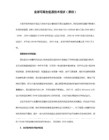
使用五种windows密码设置方法使用五种windows密码设置方法一、BIOS密码BIOS(Basic Input Output System)即基本输入/输出xp系统,它实际上是被固化到计算机主板上的ROM芯片中的一组程序,为计算机提供最低级的、最直接的硬件控制。
和其它程序不同的是,BIOS是储存在BIOS芯片中的,而不是储存在磁盘中,由于它属于主板的一部分,因此大家有时就称呼它一个既不同于软件也不同于硬件的名字Firmware (固件),它主要用于存放自诊断测试程序(POST程序)、系统自举装入程序、系统设置程序和主要I/O设备的I/O驱动程序及中断服务程序。
如果你不希望别人用自己的电脑,可设置BIOS的密码功能给电脑加一把锁。
遗忘BIOS密码该怎么办呢?不要着急,以下几招可以帮助你。
根据用户设置的不同,开机密码一般分为两种不同情况,一种就是SetUP密码(采用此方式时,系统可直接启动,而仅仅只在进入BIOS设置时要求输入密码);另一种就是System密码(采用此方式时,无论是直接启动还是进行BIOS设置都要求输入密码,没有密码将一事无成)。
对于用户设置的这两种密码,我们的破解方法是有所区别的:(一)破解SETUP密码如果计算机能正常引导,只是不能进入BIOS设置(即设置了SetUP密码),那么我们有以下几种办法供您选择:方法一:Dubug法在遗忘密码之后只需在DOS状态下启动Debug,然后输入如下命令即可手工清除密码:_ o 70 16_ o 71 16_ q另外,不熟悉Debug的用户也可下载一个专门破解CMOS密码的工具软件Cmospwd。
然后在DOS启动该程序,它就会将用户的CMOS密码显示出来(Cmospwd支持Acer、AMI、AWARD、COMPAQ、DELL、IBM、PACKARD BELL、PHOENIX、ZENITH AMI等多种BIOS),使用非常方便。
方法二:软件破解现在有很多检测系统或开机密码的软件,最常见的有BiosPwds、Cmospwd等。
其中BiosPwds是其中比较优秀的一个,可以检测出BIOS版本、BIOS更新日期、管理员密码、CMOS密码、密码类型等,而且使用方法简单,单击窗口中的获取密码按钮即可显示出BiosPwds所检测到的所有信息。
但是由于软件破解密码时,是对BIOS编码过的密码进行逆向解码,所以有时也许会发现程序的密码和真实的密码并不相同,这也属于正常现象,所以这一招有时会不灵的。
方法三:自己编制文件破解进入MS-DOS环境,在DOS提示符号下输入EDIT并回车(若你发现按EDIT出现错误,就是说你没有这个文件,请看下一条方法),输入:ALT+179 ALT+55 ALT+136 ALT+216 ALT+230 ALT+112 ALT+176 ALT+32 ALT+230 ALT+113 ALT+254 ALT+195 ALT+128 ALT+251 ALT+64 ALT+117 ALT+241 ALT+195注:输入以上数据先按下ALT键,接着按下数字键盘里(按键盘上面那一排数字键是没有作用的)的数字键,输完一段数字后再松开ALT键,然后再按下ALT键。
在操作过程中,屏幕上会出现一个乱字符,我们不用管它。
然后在file 菜单下选择save ,保存为文件,接着退出到MS-DOS环境下,找到这个文件,看看他是否是20个字节,若不是就说明你输入错了,须重新输入。
确认后,直接运行,屏幕上应该没有任何提示信息,然后重新启动计算机即可清除CMOS里的密码,当然,CMOS里的其它设置也会同时被清除,这就需要我们重新设置了。
方法四:DOS下破解这个方法直接在MS-DOS环境下便可完成,在MS-DOS环境下输入:COPY CON 后回车,继续输入如下十个字符:ALT+176 ALT+17 ALT+230 p ALT+176 ALT+20 ALT+230 q ALT+205 空格,然后按F6 键,再按回车保存,运行 文件后,重新开机即可。
二)破解System密码若没有密码根本不能启动计算机(即设置了System密码),那我们就无法通过软件来解决密码遗忘的问题了。
此时你可以采用以下几种办法:第一招:通用密码每个主板厂家都有主板设置的通用密码,以便于提供技术支持之用。
如果我们知道了该主板的通用密码,那么无论是开机,还是进行CMOS设置都可以穿墙而入当然不要用这个去干坏事哟!需要注意的是各主板厂家出于某些原因,不同时期主板的通用密码会有所不同,因此这一招并不能通行天下,我们只有多尝试几次,是否有用就要看运气了!Award BIOS通用密码:j256、LKWPPETER、wantgirl、Ebbb、Syxz、aLLy、AWARD?SW、AWARD_SW、j262、HLT、SER、SKY_FOX、BIOSTAR、ALFAROME、lkwpeter、589721、awkard、h996、CONCAT、589589。
AWI BIOS通用密码:AMI、BIOS、PASSWORD、HEWITT RAND、AMI_SW、LKWPETER、A.M.I。
第二招:CMOS放电目前的主板大多数使用纽扣电池为BIOS提供电力,也就是说,如果没有电,它里面的信息就会丢失了。
当它再次通上电时,BIOS就会回到未设置的原始状态,当然BIOS密码也就没有了。
我们先要打开电脑机箱,找到主板上银白色的纽扣电池。
小心将它取下,再把机箱尾部电源插头拔掉,用金属片短接电池底坐上的弹簧片,大概隔30秒后,再将电池装上。
此时CMOS将因断电而失去内部储存的信息,OK!将它装回,合上机箱开机,系统就会提示CMOS Checksum Error-DeFaults Loaded ,那就是提示你CMOS在检查时发现了错误,已经载入了系统的默认值BIOS密码破解成功。
第三招:跳线短接如果主板的CMOS芯片与电池整合在了一块,或者是电池直接被焊死在了主板上,还有就是我们用了第二招CMOS放电法,结果没起作用,那么我们就要用跳线短接这一招了。
打开机箱后,在主板CMOS电池附近会有一个跳线开关,在跳线旁边一般会注有RESET CMOS(重设CMOS)、CLEAN CMOS (清除CMOS)、CMOS CLOSE(CMOS关闭)或CMOS RAM RESET(CMOS内存重设)等字样,用跳线帽短接,然后将它跳回就行了!由于各个主板的跳线设置情况不太一样,所以在用这一招的时候,最好先查阅主板说明书。
忘了说一件事,在CMOS放电或者清除CMOS中的数据时,不要在系统开机的情况下进行,建议断掉电脑电源。
二、Windows的安装密码首先谈谈安装密码。
安装密码即Windows CDKEY,是安装Windows时所必须的,输入完毕会记录在注册表中。
点击开始菜单下的运行,输入regedit打开注册表编辑器,你会发现Windows的安装密码在注册表的如下位置:HKEY_LOCAL_MACHINESoftware MicrosoftWindowsCurrentVersionProductId和HKEY_LOCAL_MACHINESoftwareMicrosoftWindowsCurrentVersionProductKey,如果哪天忘记了Windows的安装密码到这里来看看就知道了。
事实上,该密码并不重要,只是在重装Windows 时有用处,安装后自动记录于此。
如果你要重新安装Windows,又没有安装密码,不妨先到这里来看看并记录下来,以备后用。
三、用户密码关于用户密码,很多人都存在一个误区,即认为用户密码就是开机密码。
事实上Windows在默认的情况下,是没有开机密码的。
那么用户密码是用来干什么的呢?是用来保护个性的!系统允许设置多个用户,其目的并不是为了保护用户的隐私。
而是为每一个用户保存了一组系统外观的配置,以适应不同用户不同的使用习惯,就像目前流行的皮肤一样,只不过要输入密码而已。
所以这个密码根本起不到保密的作用,只是个摆设罢了。
用户密码可以在控制面板的密码或用户工具中设置:在控制面板中,双击用户图标,点击新建按钮,会出现添加用户窗口,点击下一步按钮,输入新添加的用户名,然后再点击下一步,在出现的窗口中输入新用户密码,接着点击下一步按钮,会出现个性化设置窗口,选择你需要的项目(不选也可以),然后再次点击下一步按钮,就可以为本机添加一个新用户。
用同样的方法给每个可以使用此机器的用户建立一个用户名,然后你就可以输入密码了,当然也可以留到用户登录后自己修改密码。
对Windows有点了解的人都知道在Windows 9X系统中,这个密码系统是毫无安全性可言的。
它在开机或更换用户登陆时启动,输入正确的密码后就可以使用系统,但是即使不知道密码也可以用ESC键跳过登陆程序,直接进入系统。
这时我们可以通过更改注册表,来强制用户在开机时必须要输入用户名和密码才能进入Windows。
实现方法:点击开始菜单中的运行,输入regedit,打开注册表编辑器,依次打开到HKEY_LOCAL_MACHINENetworkLogon,然后新建一个DWORD值,将其命名为Mustbevalidated ,值改为1,就可以了.和Windows 9X不同,Windows 2000在这一方面作了很大的改进,如果把系统设定为:用户必须输入用户名和密码才能使用本机,那么如果不输入正确的用户名密码就不能进入系统;同时将用户分为管理者、用户和来宾三类,各有其不同的权限。
这为规范管理计算机用户提供了手段。
另外,熟悉Windows 9x系统的用户都知道,有关用户密码信息都存贮在Windows目录下扩展名为.pwl 的文件中。
这里告诉你一个简单而有效的保护方法:单击开始运行,输入sysedit命令,打开系统配置实用程序。
选中关于文件System.ini文件。
这时你会发现在其列表项中有一项标题为[Password Lists]的项,这就是有关用户密码文件的链接记录,其中SSJ=C:WINDOWSSSJ.PWL(等号前的SSJ 为用户名,等号后为该用户密码文件的存放路径及文件名)。
知道了这点,我们就可以对其进行修改,以便任意指定文件。
比如,你可以事先将源文件SSJ.PWL改名并复制到另一目录中,如在DOS方式下,执行命令:COPY C:WINDOWSSSJ.PWL C:WINDOWSSYSTEMS1.DAT。
而后再将System.ini中密码文件的存放路径改为SSJ=C:WINDOWSSYSTEMS1.DAT。
这样,就没有人再能轻松地找到你的密码文件了。
如果遗忘Windows的用户密码会怎么样呢?放心,这不会影响系统的启动,但它将导致用户无法进入自己的个人设置,因此破解Windows的启动密码以找回丢失的个性也是很有必要的。